文件管理器打不开通常由系统文件损坏、第三方软件冲突或驱动问题引起。首先尝试重启“Windows 资源管理器”进程或通过命令行重启;若无效,运行 sfc /scannow 和 DISM 修复系统文件;检查显卡驱动是否需更新或回滚;排查第三方软件冲突,可进入安全模式验证;最后考虑创建新用户配置文件以排除配置损坏可能。
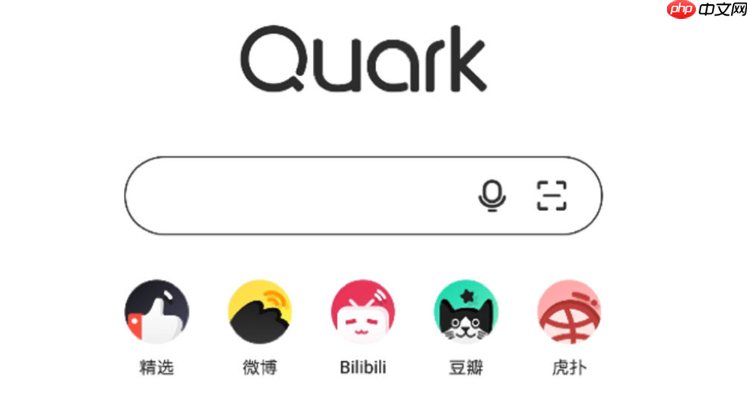
Windows文件管理器打不开,这事儿说大不大,说小不小,但绝对能让人抓狂。在我看来,它通常不是单一故障,而是多种因素交织的结果:可能是系统文件悄悄地出了点问题,也可能是某个你没注意到的第三方软件在背后捣乱,又或者是系统资源暂时性地卡住了。别担心,大多数时候,我们都能通过一些直接、有效的方法快速让它恢复正常。
要解决文件管理器打不开的问题,我们得像个侦探一样,从最简单的排除法开始,逐步深入。
第一步:重启文件管理器进程 这是最直接也最常用的方法。当文件管理器卡住或无响应时,它可能只是进程出了点小岔子。
- 按下
Ctrl + Shift + Esc
打开任务管理器。 - 在“进程”选项卡下,找到“Windows 资源管理器”(通常在“应用”或“Windows 进程”下)。
- 选中它,然后点击右下角的“重新启动”按钮。 如果任务管理器也打不开,或者你找不到“Windows 资源管理器”进程,可以尝试通过命令行强制重启:
- 按下
Win + R
,输入cmd
,然后按回车。 - 在命令提示符窗口中输入
taskkill /f /im explorer.exe
并回车。这会强制关闭文件管理器。 - 接着输入
start explorer.exe
并回车,重新启动文件管理器。
第二步:检查系统文件完整性 很多时候,文件管理器出问题是由于核心系统文件损坏导致的。Windows自带的工具能帮你检查和修复。
- 以管理员身份运行命令提示符:按下
Win + X
,选择“Windows 终端(管理员)”或“命令提示符(管理员)”。 - 输入
sfc /scannow
并回车。这个命令会扫描并修复受损的系统文件。整个过程可能需要一些时间,请耐心等待。 sfc
修复后,如果问题依旧,或者sfc
报告无法修复,我们还可以尝试使用DISM
工具来修复系统映像。在同一个管理员命令提示符窗口中输入:DISM /Online /Cleanup-Image /RestoreHealth
这个命令会从Windows Update下载并替换损坏的系统文件,它可能需要更长的时间,并且需要网络连接。
第三步:更新或回滚显卡驱动 听起来可能有点奇怪,但文件管理器的显示和渲染与显卡驱动息息相关。过时或损坏的显卡驱动常常是幕后黑手。
- 按下
Win + X
,选择“设备管理器”。 - 展开“显示适配器”,右键点击你的显卡,选择“更新驱动程序”。
- 如果更新后问题出现,或者你怀疑是最近的驱动更新导致的问题,可以尝试“回滚驱动程序”到之前的版本。
第四步:排查第三方软件冲突 某些第三方软件,特别是那些深度集成到系统上下文菜单或Shell的工具,很容易与文件管理器产生冲突。
- 回想一下最近是否安装了什么新的软件,尤其是文件管理增强工具、压缩软件、云存储客户端等。尝试暂时卸载它们,然后看问题是否解决。
- 启动到安全模式:在安全模式下,系统只加载最基本的驱动和服务,如果文件管理器在安全模式下运行正常,那基本可以确定是某个第三方软件或非核心驱动在作祟。
第五步:创建新的用户配置文件 极少数情况下,你的用户配置文件可能损坏,导致文件管理器无法正常启动。
- 在“设置” > “账户” > “家人与其他用户”中,尝试创建一个新的本地管理员账户。
- 登录新账户,看看文件管理器是否能正常工作。如果可以,那么你的旧账户配置文件可能需要修复或迁移数据。
文件管理器无响应,是系统出问题了还是我操作不当?
这个问题问得很有意思,很多人遇到这类情况,第一反应就是“我是不是又把什么弄坏了?”。但实际上,文件管理器无响应,大部分时候并不是你操作不当导致的。我个人经验来看,这背后往往是系统内部的一些“小摩擦”: 系统文件损坏是常见元凶。Windows在日常运行中,文件读写、更新安装,都有可能导致一些关键系统文件损坏或缺失,而文件管理器作为系统核心组件,对这些文件的依赖性极高。一旦其中一个环节出问题,它就可能罢工。 第三方软件的“过度热情”也常常是导火索。很多软件喜欢把自己集成到文件管理器的右键菜单,或者作为Shell扩展运行。这些扩展如果写得不好,或者与系统版本不兼容,就很容易导致文件管理器崩溃或无响应。我见过太多用户因为安装了某个“优化工具”或者“美化包”后,文件管理器变得异常脆弱的案例。 系统资源耗尽或冲突也是一个原因。如果你同时运行了太多内存密集型程序,或者某个后台进程突然占用大量CPU,文件管理器可能因为无法及时获取必要的系统资源而卡死。这就像一个交通繁忙的路口,突然有几辆车抛锚,整个交通就堵塞了。 所以,大部分时候,这不是你的“错”,而是系统环境复杂性带来的挑战。当然,如果你经常强制关机、拔电源,或者安装来路不明的软件,那确实可能会增加系统文件损坏的风险,但一般性的操作并不会导致文件管理器无故崩溃。
遇到文件管理器闪退或卡死,有没有什么立竿见影的应急措施?
当然有!当文件管理器突然闪退或者卡死,你肯定不想等半天去排查。这时候,我们需要的是“救火队员”式的快速反应。 最直接、最无脑,但也往往最有效的,就是通过任务管理器重启“Windows 资源管理器”进程。我前面提到过这个方法,它就像给文件管理器打了一针强心剂,让它重新加载。这个操作几乎没有副作用,而且速度极快,往往能解决临时的卡顿或闪退。 如果连任务管理器都打不开,或者重启进程无效,那么一个稍微激进一点的办法就是直接重启电脑。这听起来很笨,但它能清空内存,重置所有系统服务和进程,很多时候能解决一些临时的、难以捉摸的故障。不过,这不是长久之计,只是应急。 另一个可以考虑的应急措施是清除文件管理器的历史记录和缓存。有时候,过多的历史记录或者损坏的缓存文件也会导致其运行缓慢甚至崩溃。你可以在文件管理器中点击“查看”选项卡,然后选择“选项”,在“常规”选项卡下找到“清除文件资源管理器历史记录”并点击。这个操作通常不会立马解决闪退,但对于卡顿或启动缓慢的情况,有时会有奇效。 如果问题频繁发生,而且你怀疑是某个最近安装的程序导致,可以尝试进入安全模式。在安全模式下,文件管理器只会加载最核心的组件。如果它在安全模式下运行正常,那么你就能确定问题出在某个第三方程序或驱动上,这为后续的深度排查指明了方向。
除了重启,还有哪些深层方法可以彻底解决文件管理器顽疾?
当简单的重启和应急措施都失效时,我们就需要深入挖掘,进行一些更系统、更彻底的修复。这就像医生诊断顽疾,需要进行更全面的检查和治疗。 前面提到的
sfc /scannow和
DISM /Online /Cleanup-Image /RestoreHealth命令,是解决系统文件损坏问题的“双保险”。它们一个负责扫描本地文件,一个负责从微软服务器获取干净的系统组件来修复。这两个命令的执行顺序很重要,通常先运行
sfc,如果
sfc无法修复或报告错误,再运行
DISM。我见过太多因为这两个命令而“起死回生”的Windows系统。 此外,更新或回滚显卡驱动也是一个经常被忽视但非常有效的深层方法。文件管理器,尤其是它的UI渲染,与显卡驱动的兼容性和稳定性有着直接关系。一个不稳定的显卡驱动可能导致各种显示异常,甚至引发文件管理器的崩溃。所以,确保你的显卡驱动是最新且稳定的版本,或者如果最近更新后出现问题,尝试回滚到旧版本,这都是非常值得尝试的。 如果上述方法都试过了,问题依然存在,那么我强烈建议你考虑排查并禁用那些可能干扰文件管理器的Shell扩展。有很多第三方工具,比如某些压缩软件、云盘同步客户端、或者右键菜单增强工具,它们会把自己集成到Windows Shell中。这些扩展如果编写不当,或者与系统版本不兼容,就可能导致文件管理器崩溃。你可以使用像
ShellExView这样的第三方工具来查看并选择性地禁用这些扩展,逐一排查哪个是罪魁祸首。 如果所有软件层面的修复都无济于事,并且你排除了硬件故障(比如硬盘坏道),那么创建一个新的用户配置文件,并将数据迁移过去,也是一个彻底解决问题的办法。这虽然有点麻烦,但可以排除用户配置文件损坏导致的各种疑难杂症。如果新用户下文件管理器运行正常,那基本可以断定是旧用户配置文件的问题。
以上就是为什么Windows文件管理器打不开?教你快速修复文件管理器故障的方法的详细内容,更多请关注资源网其它相关文章!



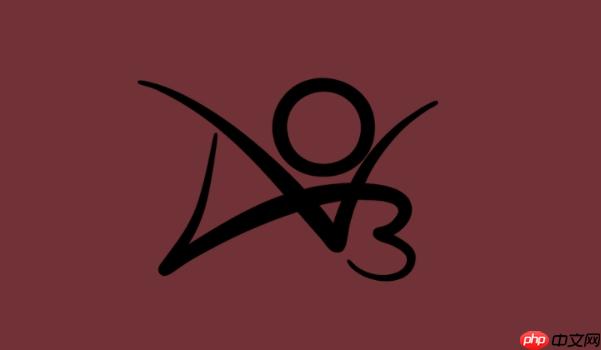

发表评论:
◎欢迎参与讨论,请在这里发表您的看法、交流您的观点。